Flurstückssuche
Die Suche nach Flurstücken gibt es zwei Mal:
- Flurstücke (zur Karte): Hier springen Sie nach der Recherche direkt in die Karte zum gesuchten Flurstück. Beachten Sie: Bei der Suche nach „Flurstücke (zur Karte)“ können Sie nach aktuellen und auch nach historischen Flurstücken suchen. Standardmäßig ist „nur aktuelle Fluren und Flurstücke“ aktiviert. Sie können hier aber auch ausschließlich nach historischen Flurstücken suchen oder Sie entscheiden sich, sowohl im aktuellen als auch im historischen Bestand zu suchen. Wenn Sie nach historischen Flurstücken suchen, springen Sie anschließend in diesen Zeithorizont.
- Flurstücke (mit Sachdaten): Hier erscheint nach der Suche die Anzeige der Buchdaten des gesuchten Flurstücks. Sie können sowohl nach aktuellen als auch nach historischen Flurstücken suchen. Standardmäßig ist „nur aktuelle Fluren und Flurstücke“ aktiviert. Im Suchergebnis können Sie, wenn nötig, von da zum entsprechenden Kartenausschnitt springen.
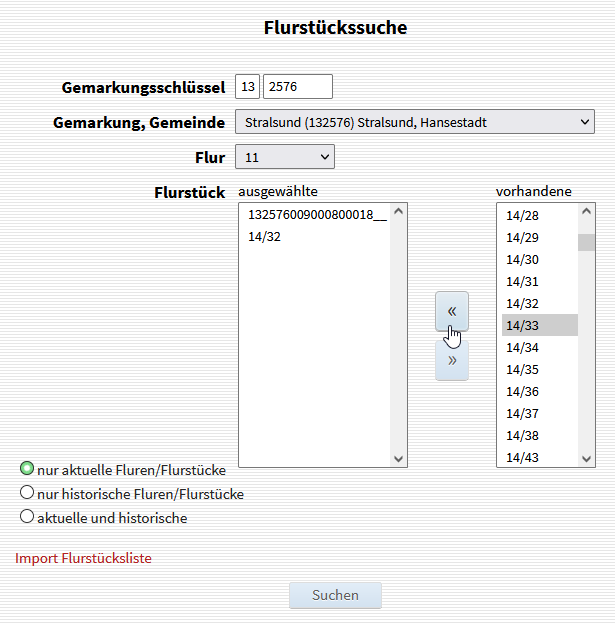
Sie geben zunächst Gemarkung und Flur an. Die Gemarkung können Sie entweder namentlich aus der Auswahlliste auswählen oder nummerisch eingeben. Beachten Sie im letzteren Fall, dass Sie die führende „13“ der Gemarkungsnummer nicht mit eingeben müssen, also z.B. „2767“ für die Gemarkung Grimmen.
- Flurstücke (zur Karte): Wenn Sie nur Gemarkung und Flur oder nur Gemarkung auswählen und dann auf „Suche“ klicken (d.h. kein Flurstück ausgewählt haben), dann gelangen Sie in die Kartendarstellung, wobei Ihnen die gesuchte Gemarkung bzw. die gesuchte Flur gelb markiert angezeigt wird.
- Flurstücke (mit Sachdaten): Wenn Sie nur Gemarkung und Flur oder nur Gemarkung auswählen und dann auf „Suche“ klicken, werden alle Flurstücke der Gemarkung bzw. der Flur in der Buchdaten-Sachdatenanzeige aufgelistet. Achtung: Das können unter Umständen sehr viele Flurstücke sein! Der Seitenaufbau wird auf jeden Fall sehr lange dauern, möglicherweise wird sogar ein Timeout erreicht und Sie erhalten nur eine Fehlermeldung.
Sie können nach einem oder mehreren Flurstücken gleichzeitig suchen. Wählen sie das oder die Flurstücke aus der rechten Liste der vorhandenen Flurstücke aus und klicken Sie auf den Button mit dem Pfeil nach links. Die ausgewählten Flurstücke werden im linken Fenster aufgelistet. Sie können auf dem selben Weg weitere Flurstücke aus der rechten Liste auswählen oder umgekehrt aus der linken Liste wieder entfernen. Wenn Sie die Flurstücke selektiert haben, die angezeigt werden sollen, klicken Sie auf „Suche“.
Sie können Flurstücke aus verschiedenen Gemarkungen bzw. verschiedenen Fluren auswählen. Nachdem Sie ein oder mehrere Flurstücke aus einer Flur ausgewählt haben, rufen Sie eine andere Gemarkung und/oder eine andere Flur auf und selektieren dort die gewünschten Flurstücke. Alles weitere funktioniert wie oben beschrieben.
Wenn Sie nach einem einzelnen Flurstück suchen und haben das Flurstückskennzeichen digital und in ALKIS-Schreibweise zur Hand, dann können Sie, ohne Gemarkung, Flur und Flurstücksnummer auszuwählen, per Copy&Paste dieses Flurstückskennzeichen in das Feld „Flurstück“ reinkopieren und anschließend auf „Suchen“ klicken.
Standardmäßig suchen Sie nach „nur aktuelle Fluren / Flurstücke“.
Um historisch zu suchen, wählen Sie die Option „nur historische Fluren / Flurstücke“. Sie können aber auch gleichzeitig im aktuellen und im historischen Bestand suchen, wählen Sie dazu die Option „aktuelle und historische“.
Ein Wort zur Speicherung von historisch gewordenen Flurstücken:
Alle Flurstücke, die vor dem 01.01.2015 historisch geworden sind, d.h. vor der Einführung von ALKIS, wurden im damaligen Automatisierten Liegenschaftsbuch (ALB) mit nur ganz wenigen Informationen gespeichert: Im Prinzip nur die Information über den oder die Nachfolgerflurstücke. Die Liegenschaftskarte (ALK) wurde vor der Einführung von ALKIS gar nicht historisch geführt. Deswegen können Sie bei diesen historischen Flurstücken aus der Sachdatenanzeige heraus nicht in den Kartenausschnitt springen.
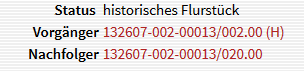
Alle Flurstücke, die nach dem 01.01.2015 historisch geworden sind, d.h. nach der Einführung von ALKIS, werden in der sogenannten „Vollhistorie“ geführt. Alle Informationen bleiben erhalten, also z.B. die Information der Eigentümer oder auch das Datum, an dem das Flurstück historisch wurde - aber auch die Geometrie des Flurstücks. Sie können im Header oben links über der Karte (das kleine Kalendersymbol neben „Aktuelle Sicht“) einen beliebigen Zeitpunkt zwischen heute und dem 01.01.2015 einstellen und sich den Zustand in der Karte bzw. in den Buchdaten zu diesem Zeitpunkt aufrufen lassen.

Import Flurstücksliste
Sie können eine Flurstücksliste in Dateiform importieren. Diese Liste muss die Flurstücke zeilenweise in der „amtlichen“ ALKIS-Schreibweise enhalten. Beispiel:
132539004000120002__ 132539004000120003__ 13253900200014______
__ Es ist auch möglich, die alte ALB-Schreibweise zu verwenden. Beispiel:
132539-004-00012/002.00 132539-004-00012/003.00 132539-002-00014/000.00
Das Ganze funktioniert auch ohne die seltsamen Nullen am Ende:
132539-004-00012/002 132539-004-00012/003 132539-002-00014/000
Und schließlich können Sie auch eine verkürzte Schreibweise verwenden (die aber auch genau so aufgebaut sein muss):
13-2539-4-12-2 13-2539-4-12-3 13-2539-2-14
Möglicherweise enthält Ihre Liste Flurstückskennzeichen, die sich auf Flurstücke beziehen, die historisch geworden sind. Oder sie enthält (aktuell oder historisch) nicht existierende Flurstückskennzeichen. Die Anzeige der Flurstücke nach dem Klick auf „Suchen“ sortiert das Ergebnis der Recherche. Erst kommen die historischen Flurstücke, dann die aktuellen und dann die, die nicht gefunden wurden.
